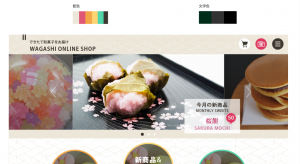バックアップ仕様(2017.10情報)
プラグインBackWPupを使って、自分サーバにバックアップ、さらにDropboxに転送します。
CPI ACE01プランで、外部バックアップの有料オプションを使わない、また、マルチドメインの子サイトのため、外部バックアップの有料オプションが利用できない場合に。
注意:プラグイン・Dropboxともに、仕様変更が入ると、動作しなくなる可能性があります。定期的に、動作確認と、仕様変更に対応できるように代替えサービスの準備を。
やり方
Dropboxアカウント作成
Dropboxアカウントを新規作成します。
パスワードはランダム10桁以上が安全です。
WordPressサイトにプラグインを追加
BackWPupプラグインをインストール、有効にします。
設定は以下のサイトを参考に。
https://triggermind.com/wordpress/wordpress-plugin/wp-backupplugin/
https://wind-mill.co.jp/iwashiblog/2015/09/wordpress-autobackup-dropbox/
作成したバックアップ設定は、「今すぐバックアップ」から試験して、実際に復帰できるデータが取り出せるか、また、容量を確認します。
サーバの容量上限と、サイト規模に応じて、頻度、世代の設定をします。
CPI ACE01サーバ:容量無制限
さくらスタンダード:容量100GB
Dropbox Basic(無料版):2GB
[2018.7.20追記]メディアに日本語を使用したファイルがある場合は要注意!
日本語を使用したファイルはバックアップデータ時に、文字化けする場合があります。
デフォルトでインストールされている「WP Multibyte Patch」プラグインを有効化しましょう。ファイルアップロード時に、自動的に日本語ファイル名をmd5ハッシュ値に変換してくれます。
但し、既にメディアにある日本語ファイル名には効果がありませんので、プラグイン有効化の後に、再度アップロードしましょう。
設定例
以下のようにまとめておくとよいでしょう。
| file | db+plugin | file+db+plugin | |
|---|---|---|---|
| 頻度 | 毎週日曜日3時に自動実施 | 毎日3時に自動実施 | 任意手動 |
| FTP世代 | 15 | 30 | 1 |
| 保存場所 | /home/www/wp-content/uploads/backwpup-file-backups | /home/www/wp-content/uploads/backwpup-db-backups | /home/www/wp-content/uploads/backwpup-db-backups |
| Dropbox世代 | 15 | 30 | 5 |
| 保存場所 | https://www.dropbox.com/home/xxx/BackWPup/wp_file | https://www.dropbox.com/home/xxx/BackWPup/wp_db | https://www.dropbox.com/home/xxxA/BackWPup/wp_allnow |
| 容量 | 151MB | 0.2MB | 151MB |